visio怎么绘制没有箭头的直线?
摘要:在使用visio画图的时候,里面有很多线条可以选用,但是很多线条默认直接画出的都是带箭头的直线或带原点的直线,对于很多初学者来说,没有指示可...
在使用visio画图的时候,里面有很多线条可以选用,但是很多线条默认直接画出的都是带箭头的直线或带原点的直线,对于很多初学者来说,没有指示可能会不知道怎么画出无箭头直线,那么visio中如何画无箭头直线呢?请看下面介绍。

1、首先打开Microsoft visio2007 软件,如下图所示:
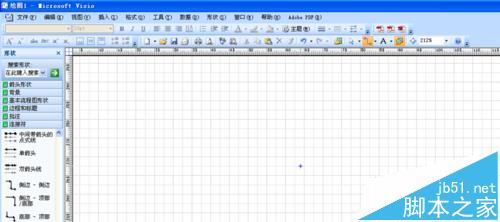
2、在工具栏中找到“动态连接线”,在画图界面中拉一条直线,将出现一条带箭头的直线,如下图所示:

3、亦或者直接在左侧“工具栏”中的“连接线”中,直接将连接线拉进画图界面,如下图所示:
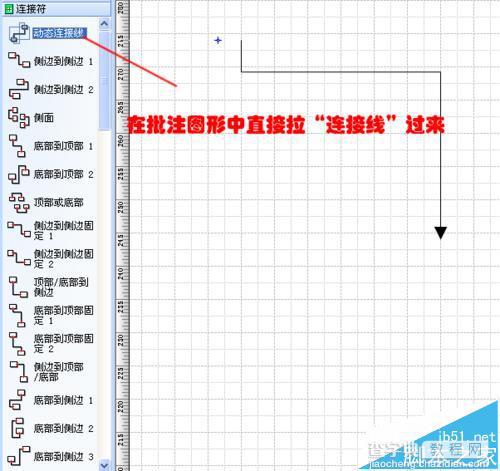
4、点击选中点线条,然后点击鼠标右键,在下拉菜单中,依次选择“格式”-“线条”,如下图所示:
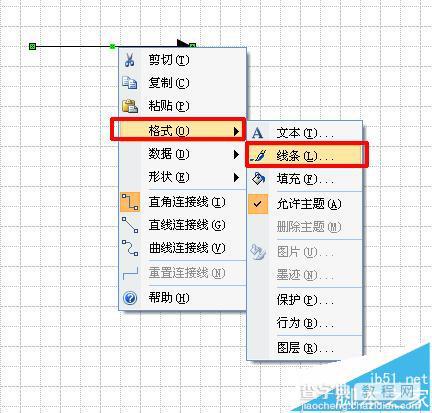
5、此时,将会弹出“线条”设置框,如下图所示:

6、在“线条端点”选项中,找到“终点”选项,如下图所示;
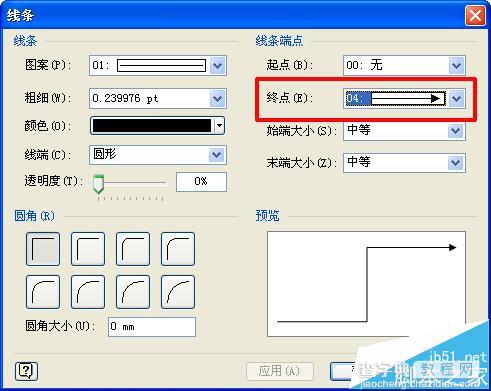
7、点击“终点”旁边的下拉箭头,在弹出的线条种类中选择“无”(在进度条最上端),如下图所示;

8、线条终点选中“无”后,点击,右下角的“确定”,如下图所示:
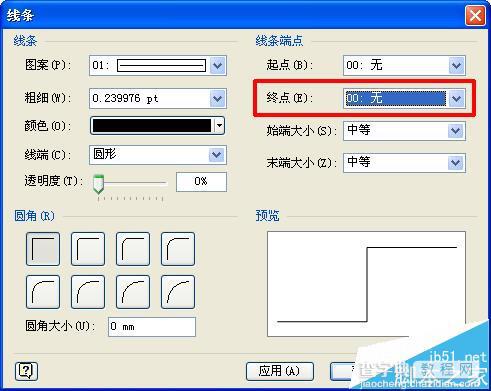
9、上述设置好后,线条将会变为无箭头的直线,如下图所示;
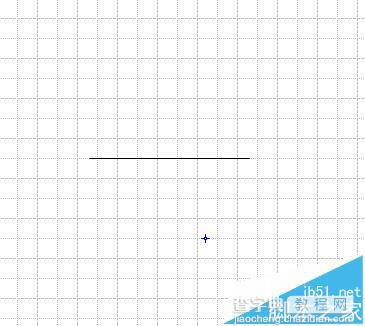
注意事项:
注意选中直线后,再点鼠标右键,才会出现上述菜单。
【visio怎么绘制没有箭头的直线?】相关文章:
★ xmind怎么导出图片?xmind保存为图片格式的方法介绍
上一篇:
sketchup怎么画自动铅笔模型?
